2つの方法:AcrobatなしでPDFファイルをパスワードで保護する方法

PDFファイルをパスワードで保護するには、ドキュメントを開くパスワードと権限パスワードの2種類があります。コンテンツへの不正アクセスを防ぐために、PDFファイルにはパスワード保護が適用されます。 PDFドキュメントを暗号化することにより、PDFファイルの認証されていない共有、コピー、印刷、および編集を回避することもできます。 PDFドキュメントをパスワードで保護したいのですが、Adobe Acrobatをお持ちではありませんか?それで、あなたは今何をしますか? AcrobatなしでPDFファイルをパスワードで保護することが可能かどうか疑問に思っていますか?さて、この記事では、答えをお伝えします。
2つの方法:Acrobatを使用せずにPDFファイルをパスワードで保護する方法
AcrobatなしでPDFファイルをパスワードで保護するための無料のツールを見つけることができます。 PDFファイルをパスワードで保護する最も簡単な方法を2つ紹介します。
方法1.MicrosoftWordを使用してPDFファイルをパスワードで保護する
MSWordを使用してPDFファイルをパスワードで保護できることを知っている人はほとんどいません。 MS Wordを使用する場合は、Wordで新しいドキュメントを作成し、WordドキュメントをPDFバージョンにエクスポートしてから、ファイルのパスワードを作成する必要があります。ステップバイステップの内訳は次のとおりです。
ステップ1:MSWordでドキュメントを作成します。
ステップ2:[ファイル]メニューを選択し、[名前を付けて保存]オプションをクリックします。 PDFファイルを保存するシステム上の場所を参照します。
ステップ3:[名前を付けて保存]ダイアログボックスで、ドロップダウンボックスから[PDF(* .pdf)]を選択します。
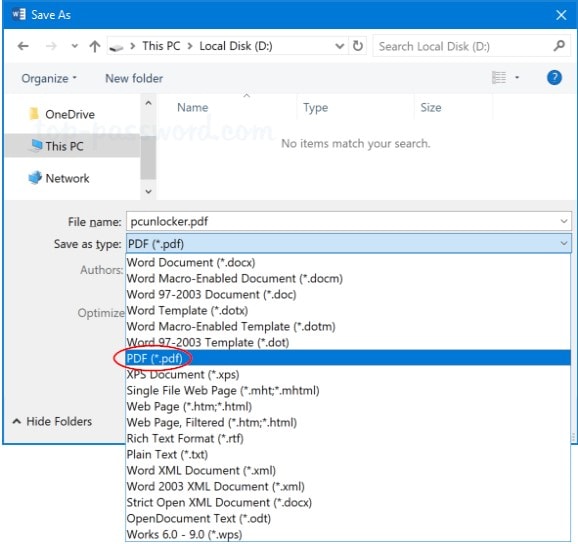
ステップ4:右下の[オプション]ボタンを選択します。
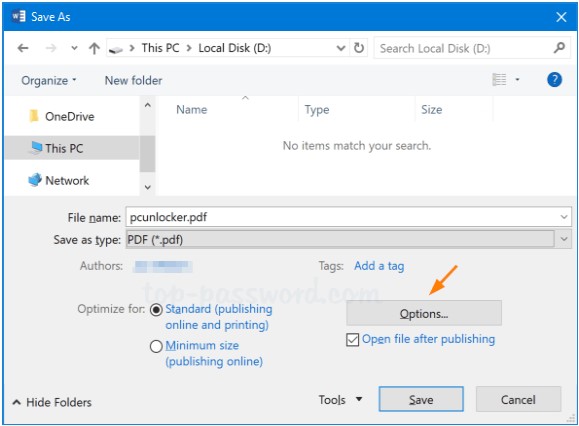
手順5:[ドキュメントをパスワードで暗号化する]の横にあるチェックボックスをオンにして、[OK]を選択します。
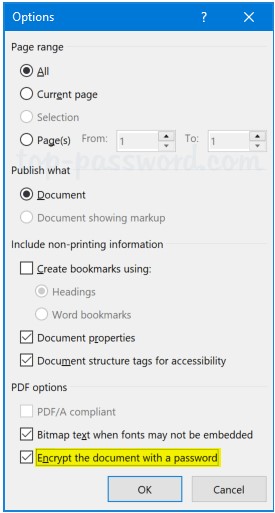
ステップ6:PDFファイルに追加するパスワードを入力する必要があります。確認のためにパスワードを再入力します。次に、[OK]をクリックします。
ステップ7:[名前を付けて保存]ダイアログボックスにリダイレクトされ、PDFドキュメントの名前を追加して、ファイルを保存します。
方法2.オンラインツールを使用してPDFファイルをパスワードで保護する
Acrobatを使用せずにPDFファイルをパスワードで保護する方法を探している場合は、オンラインツールを使用すると非常に便利です。 Soda PDF Onlineは、PDFファイルの編集、注釈付け、暗号化を可能にするWebアプリケーションです。このツールを使用すると、任意のデバイスを使用してどこにいてもPDFファイルを管理できます。それは無料で利用可能であり、非常に使いやすいです。正直なところ、使いやすいWebアプリケーションに勝るものはありません。また、このツールを使用して、ドキュメントのオープンパスワードと権限パスワードを設定することもできます。
SodaPDFオンラインアプリケーションを使用してPDFファイルを保護する手順
PDFファイルの選択:Soda PDF OnlineApplicationの公式Webページに移動します。ホームページで[開く]をクリックして、保護するPDFファイルの場所を参照します。
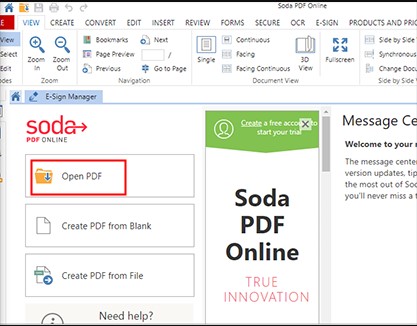
パスワードの追加:[セキュリティ]メニューを選択し、必要に応じて[パスワードセキュリティ]または[セキュリティで保護されたアクセス許可]をクリックします。ポップアップ表示されたウィンドウにパスワードを入力して確認します。次に、[適用]をクリックします。
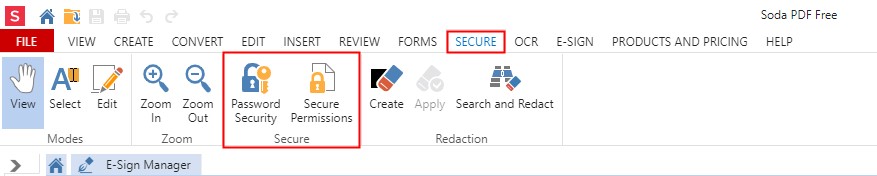
PDFファイルの保存:[ファイル]メニューの[名前を付けて保存]オプションをクリックして、暗号化されたPDFファイルを保存します。

